Substance 에셋 관리자
![]()
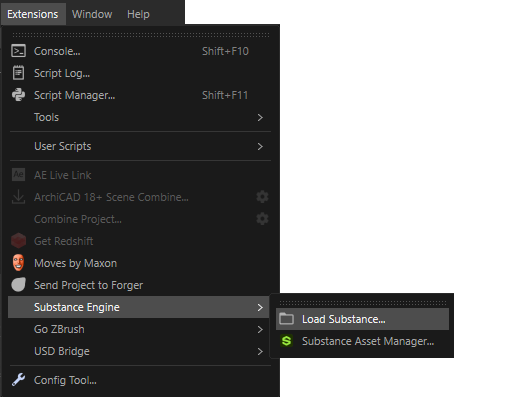
Cinema 4D의 확장 메뉴에는 새 Substance 3D 에셋을 로드하고 Substance 에셋 관리자를 열기 위한 명령이 있습니다.
- Substance 에셋 관리자에 에셋을 로드하는 것은 Substance 3D 에셋에 클래식 Cinema 4D 재질이 필요하거나 Redshift에 해당하는 쉐이더 그래프 재질을 생성하려는 경우에만 필요합니다. 또한 클래식 Substance 쉐이더를 사용하려면 Substance 에셋 관리자에 에셋을 로드해야 합니다.
- 재질 관리자에서 생성/지원/Substance를 선택하면 Substance 에셋 관리자를 사용하지 않고도 Substance 3D 에셋의 Redshift 노드 재질을 직접 생성할 수 있습니다. 또는 파인더 또는 탐색기에서 .sbsar 파일을 Cinema 4D 인터페이스로 직접 드래그할 수도 있습니다. 그러면 Substance 3D 에셋에 대한 Redshift 재질도 생성됩니다. 자세한 내용은 이 페이지에서 확인할 수 있습니다.
필요한 에셋은 Substance엔진/로드 Substance 아래 확장 메뉴에서 임포트할 수 있습니다(위 그림 참조). 같은 메뉴에서 Substance 에셋 관리자... 명령으로 이 관리자를 열 수도 있습니다(위 그림 참조). 또한 Substance 로드...를 사용할 수도 있습니다. 명령을 사용하여 Substance 에셋 관리자의 파일 메뉴에서 추가 Substance 3D 에셋을 임포트할 수 있습니다. 디렉토리에서 Substance 로드...도 찾을 수 있습니다. 명령을 사용하면 여러 에셋을 한 번에 Substance 에셋 관리자에 직접 로드할 수 있습니다.
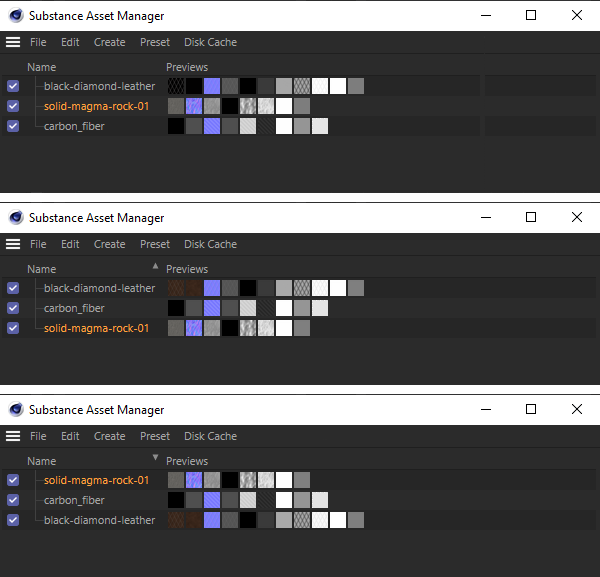
이름 열의 제목을 클릭하면 로드된 에셋에 대해 다양한 정렬 옵션을 활성화할 수 있습니다. 위에서 아래로, 개별적인 정렬 방식은 위에서 아래로 정렬되고, 아래에서 위로 정렬됩니다. 이름 열의 제목에 있는 화살표 아이콘은 현재 정렬 모드를 나타냅니다.
Substance 에셋 관리자는 로드된 모든 Substance를 에셋으로 포함하고 관리합니다. 이 관리자는 언제든지 닫았다가 익스텐션/Substance엔진/Substance 에셋관리자.... 를 통해 다시 표시할 수 있습니다. 예를 들어 드래그 앤 드롭을 사용하여 모든 목록 항목을 여기에서 다시 정렬하고 일반적인 방법으로 선택할 수 있습니다(선택 항목에서 개별 항목을 추가하거나 제거하려면Ctrl/Cmd, 전체 영역을 선택하려면 Shift, 삭제하려면 삭제 ). 위 그림에서 볼 수 있듯이 왼쪽 열 위에 있는 이름을 클릭하여 자동 오름차순 또는 내림차순 정렬을 불러올 수도 있습니다. 그러나 이러한 정렬 모드에서는 드래그 앤 드롭을 통한 개별적인 재소팅이 더 이상 불가능합니다.
해당 에셋 이름을 더블 클릭하면 해당 에셋의 이름을 변경할 수 있습니다.
에셋은 Substance 에셋 관리자에서 아래 설명된 위치로 끌어다 놓을 수 있습니다. 필요한 모든 링크가 자동으로 생성됩니다:
- 재질 관리자에서: 재질이 생성됩니다.
- 텍스처 필드에: substance 쉐이더를 포함한 재질이 생성됩니다.
- 에셋 링크 필드에: 링크가 생성됩니다.
- 오브젝트에서: Substance 쉐이더를 포함한 재질이 생성되어 오브젝트에 할당됩니다.
드래그 앤 드롭으로 재질을 만들면 여기에 설명된 자동 모드에 따라 재질이 만들어집니다.
에셋을 Substance 에셋 관리자에서 에셋 브라우저의 프리셋 라이브러리로 드래그하여(Substance 파일도 저장됨) 거기서 다시 Substance 에셋 관리자로 로드할 수도 있습니다.
에셋을 선택하면 속성 관리자에 해당 속성이 표시됩니다. 여기에는substance에 대한 자체 표시 모드가 있습니다.
에셋 이름 왼쪽에 활성화 상자가 있습니다. 이렇게 하면 해당 에셋을 현재 설정으로 고정할 수 있습니다. 이 기능은 씬 작업을 하고 Substance 엔진 계산으로 인해 씬 동작이 너무 느린 경우 유용합니다(예: 애니메이션 Substance 3D 에셋 매개변수가 있고 타임라인으로 작업하는 경우 이미지를 변경할 때마다 모든 에셋 텍스처를 다시 계산해야 하며 이는 느린 프로세스가 될 수 있습니다. 이 경우 에셋을 비활성화합니다).
에셋이 비활성화된 경우 파라미터를 변경할 수 있으며, 이 파라미터도 저장되지만 다시 활성화할 때만 Substance 엔진에 전달됩니다.
렌더링을 위해 이러한 에셋을 다시 활성화해야 합니다(특히 에셋 파라미터 애니메이션의 경우).
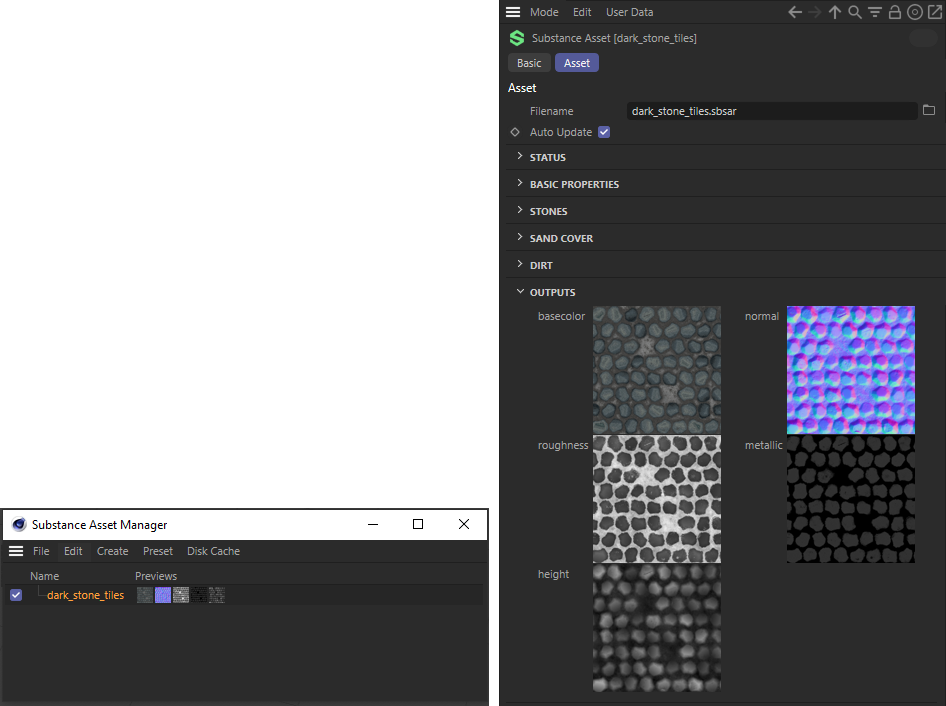
왼쪽에서 Substance 에셋 관리자에 있는 에셋 텍스처의 작은 미리보기 이미지를 볼 수 있습니다. 그러나 여기서 선택한 에셋의 설정은 속성 관리자에도 표시됩니다(그림 오른쪽 참조). 이러한 텍스처는 더 크게 표현됩니다.
에셋 이름 오른쪽에는 텍스처의 미리보기가 표시되며, 속성 관리자에서 더 높은 해상도로 볼 수도 있습니다(위 그림 참조).
재질이나 쉐이더를 로드할 수 있는 모든 곳에서 Substance 쉐이더를 통해 사용할 수 있는 속성와 텍스처입니다. 속성 관리자의 Substance 에셋 설정에 대한 자세한 내용은 이 페이지에서 확인할 수 있습니다.
파일 메뉴
이렇게 하면 새 에셋이 Cinema 4D에 로드됩니다(또는 해당 파일을 Substance 에셋 관리자로 드래그 앤 드롭할 수도 있습니다). 해당substance 파일의 파일 확장자는 *.sbsar여야 합니다. Substance 엔진 프리셋에 따라 링크된 재질도 바로 생성됩니다.
여기에 설명된 대로 substance 파일의 상대 경로와 절대 경로에도 동일하게 적용됩니다.
이 명령을 사용하면 선택 가능한 전체 디렉토리에서 (포함된 하위 디렉터리 없이) Substance 3D 에셋을 로드할 수 있습니다.
에셋이 포함된 파일을 열었는데 Substance 중 하나가 변경되어 Substance 3D 디자이너에 게시된 경우 이 명령을 사용하여 Substance를 다시 로드할 수 있습니다.
메뉴 편집
이 기능은 선택한 요소를 제거하여 클립보드에 복사합니다. 클립보드에서 붙여넣기 기능을 사용하여 요소를 검색할 수 있습니다.
이 기능은 선택한 요소를 클립보드에 복사합니다. 거기에서 붙여넣기 기능을 사용하여 필요한 만큼 복사본을 불러와 장면에 삽입할 수 있습니다.
이 기능은 클립보드에 저장된 요소를 문서에 삽입합니다.
선택된 에셋이 삭제됩니다. 또는 Del 키 를 눌러도 됩니다.
이 명령은 재질이 연결되지 않은 모든 재질을 삭제합니다.
로드된 모든 에셋을 선택합니다.
이 명령은 모든 에셋을 선택 해제합니다.
이 기능은 재질 관리자에서 연결된 재질이 선택되거나 강조 표시된 모든 에셋을 선택합니다(강조 표시된 재질은 노란색 프레임으로 표시됩니다). 관련 오브젝트가 선택됨).
선택한 오브젝트에 재질 별로 할당된 모든 에셋이 여기에서 선택됩니다.
현재 선택된 에셋에 연결된 모든 재질 또는 오브젝트를 선택할 수 있습니다.
모든 에셋은 여기에서 활성화 또는 비활성화할 수 있습니다. 여기에서 그 의미를 확인할 수 있습니다.
이를 사용하여 Substance 엔진 프리셋을 불러올 수 있습니다.
메뉴 만들기
기본적으로 에셋이 생성되면 관련 Cinema 4D 재질도 다음 할당에 따라 생성됩니다:
| Substance 출력 채널 | Cinema 4D 재질 채널 |
| 확산 | 색상 |
| 기본 색상 * | 색상 |
| 발광 | 조명장치 |
| 반사 | 반사율 |
| 환경 | 주변 환경 |
| 범프 | 릴리프 |
| 불투명도 | 알파 |
| 스펙큘러 | 반사율/광원 라이트 - 표준 |
| 높이 | 디스플레이스먼트 |
| 노말 | 노말 |
| 앰비언트 오클루전 | 확산 |
* 디퓨즈 출력 채널이 존재하지 않거나 메탈릭 재질 생성 명령이 실행된 경우.
이 명령을 사용하여 언제든지 언급된 채널이 할당된 새 재질을 만들 수 있습니다.
Substance 3D Designer는 기본적으로 텍스처와 관련하여 물리 기반 렌더링이 어떤 모습이어야 하는지에 대한 두 가지 방법을 기반으로 합니다:
- 한편으로는 Substance 3D 디자이너에서 메탈릭/러프니스 워크플로라고 부르는 것이 있는데, 여기에는 최소한 기본 색상, 메탈릭 및 러프니스라는 특징적인 출력 채널(텍스처)이 있습니다.
- 다른 하나는 스펙큘러/글로시니스 워크플로로, 최소한 디퓨즈, 글로시니스, 스펙큘러 텍스처를 제공합니다.
두 워크플로 모두 Cinema 4D 반사율 채널에서 제공하는 기능에 의존합니다.
메탈릭 재질 생성 및 광택 재질 생성 명령은 표준 재질에 대해 설명한 출력 채널 외에 다음 출력 채널을 로드합니다:
- 메탈릭 재질을 생성하고 반사율 채널의 해당 레이어와 파라미터에 맞는 Substance 출력 채널 메탈릭 및 러프니스에 맞춥니다.
- 반사율 채널의 해당 레이어와 파라미터에 로드된 Substance 출력 채널 광택도와 일치하는 광택 재질을 생성합니다.
이렇게 하면 렌더링된 결과가 Substance 3D 디자이너의 결과와 최대한 유사(동일한 결과는 거의 기대할 수 없음)해집니다. 이 분할을 작업을 계속할 수 있는 출발점으로 생각하세요. 예를 들어, 이전 시스템과의 기타 차이점에서 이미 언급했듯이 컬러 채널을 비활성화할 수 있습니다.
여기에서 선택한 에셋을 복제할 수 있습니다.
이를 사용하여 선택한 에셋을 연결된 링크된 자료와 함께 복제할 수 있습니다.
프리셋 메뉴
여기에 나열된 명령은 Cinema 4D의 프리셋에는 적용되지 않지만 Substance 3D 에셋 프리셋입니다(확장자가 *.sbsprs인 파일). 이 파라미터 프리셋은 Substance 3D 디자이너와 Cinema 4D에서 모두 생성할 수 있습니다. 이를 통해 특정 파일 형식을 로드할 필요 없이 여러 애플리케이션 간에 에셋 설정을 전송할 수 있습니다.
물론 가장 좋은 방법은 적절한 에셋이 포함된 프리셋을 사용하는 것입니다. 하지만 '외부' 프리셋도 처리되므로 걱정하지 마세요:
선택한 모든 에셋에 substance 프리셋을 할당합니다. 프리세에 포함되지 않은 매개변수는 프리셋 값으로 재설정됩니다. 선택한 에셋에 여러 개의 그래프가 있는 경우 그래프를 선택할 수 있는 대화 상자가 표시됩니다. 에셋에 포함되지 않은 프리셋의 매개변수는 무시됩니다.
선택한 모든 에셋에 substance 프리셋을 할당합니다. 그러나 프리셋에 포함되지 않은 모든 에셋 매개변수는 변경되지 않습니다. 에셋에 포함되지 않은 프리셋의 매개변수는 무시됩니다.
이를 사용하여 선택한 각 에셋에 대한 프리셋 파일을 내보낼 수 있습니다. 프리셋 값에서 벗어난 매개변수만 기록됩니다.
하드 디스크 캐쉬 메뉴
씬을 로드할 때는 먼저 모든 에셋 텍스처를 재생성하여 RAM에 저장해야 합니다. 이러한 텍스처의 수와 해상도에 따라 시간이 다소 걸릴 수 있습니다. 이 프로세스를 단축하기 위해 텍스처를 씬 저장 위치의 substance_cache 디렉터리에 저장할 수 있습니다.
텍스처 해상도에 따라 이러한 텍스처는 많은 메모리를 차지할 수 있습니다(팁: Substance 엔진 환경설정에서 압축된 PNG 또는 JPEG 비트맵을 사용하여 텍스처 생성을 정의할 수 있습니다).
선택한 모든substance들을 캐쉬하는 데 사용됩니다.
캐쉬된 에셋과 비교하여 변경된 텍스처만 캐쉬합니다(파라미터가 변경되면 업데이트된 텍스처는 자동으로 캐쉬되지 않습니다).
확인 메시지가 표시된 후 모든 에셋의 텍스처를 임시로 저장하는 데 사용됩니다.
이 두 명령은 선택된 또는 모든 재질에 대해 캐쉬된 텍스처(기본 설정에 정의된 파일 형식만 해당)를 삭제하는 데 사용할 수 있습니다.